CapitaSearch on selaimen kaappaaja, joka muuttaa selaimen asetuksia
CapitaSearch on kyseenalainen selainlaajennus, joka luokitellaan selaimen kaappaajaksi. Se heilahdus jyrsiä’ laskeva ja sets search.capita.space koska homepage ja veres tabs, ja sets Yahoo koska laiminlyöminen etsiä kone. Jos kaappaaja asennettu kautta freeware nippuja, muutokset tulisivat yllätyksenä sinulle, koska et olisi pyydetty valtuuttamaan niitä. Ja on epätodennäköistä, että olet lisännyt kaappaaja itse, joten muutokset olivat varmasti tehneet ilman lupaasi. 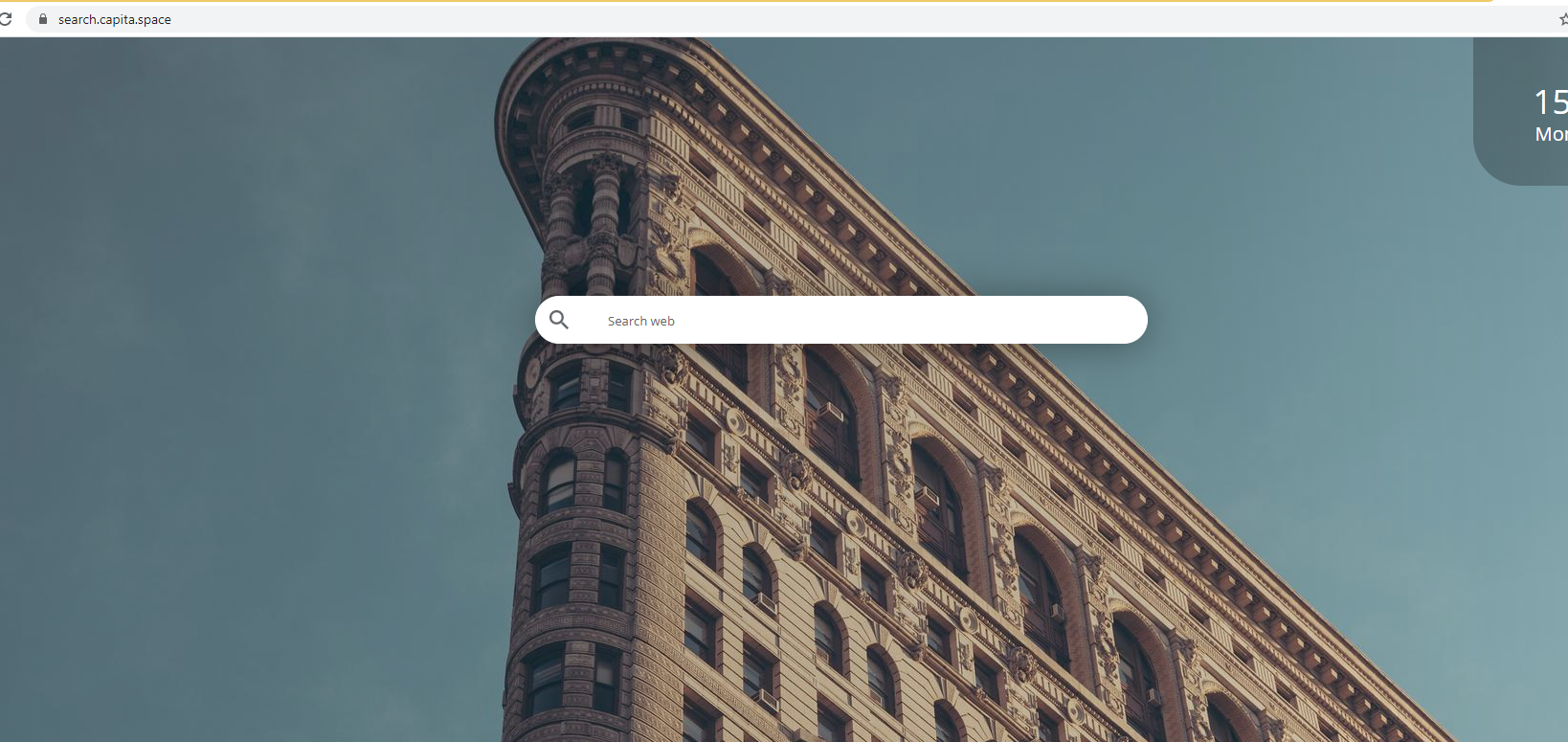
Kaappaaja on melko vaaraton, ne yleensä ovat. Tällaisen tartunnan päätarkoituksena on ohjata käyttäjät sponsoroituihin verkkosivustoihin ja tuottaa liikennettä/tuloja. Jotta nämä uudelleenohjaukset voidaan suorittaa, kaappaajat muuttavat selaimen asetuksia ja asettavat mainostetut sivustot kotisivuiksi, uusiksi välilehdiksi ja hakukoneiksi. Tässä tapauksessa se on etsintää. Uudelleenohjaukset ovat kaappaajan vaarallisin osa, koska ne voivat johtaa käyttäjien mahdollisesti vaarallisiin verkkosivustoihin, jotka isännöivät haittaohjelmia tai mainostavat huijauksia. Kuitenkin tämä erityisesti kaappaaja ei näytä ohjata käyttäjiä.
Se on kirjaimellisesti hyödytön laajennus, johon sinulla ei ole käyttöä. Se kin asettaa ilman sinun lupa, joten edes tokko se edullinen, te pitäisi ei elatus se. Poista CapitaSearch ja voit palata normaaliin selaamiseen.
Miten kaappaajat asentaa
Koska kukaan ei asenna niitä muuten, selaimen kaappaajat käyttävät ohjelmiston niputtamista asentaa. Ohjelmistojen niputtaminen on lähinnä lisäämällä tarjouksia (yleensä adware, selaimen kaappaajat ja mahdollisesti ei-toivotut ohjelmat) vapaisiin ohjelmistoihin. Tarjoukset lisätään siten, että ne voidaan asentaa rinnalla ilman käyttäjien lupaa. Ne ovat valinnaisia, mutta koska ne ovat piilossa, käyttäjät eivät useinkaan ole tietoisia niistä eivätkä voi poistaa niitä. Kuitenkin, niin kauan kuin käyttäjät kiinnittävät huomiota siihen, miten he asentavat ohjelmia, heillä ei pitäisi olla ongelmia poistaa tarjouksia.
Kun asennat ilmaisia ohjelmia, varsinkin jos saat ne niistä sivustoista, jotka isännöivät kaikenlaisia freeware, varmista, että kiinnität huomiota prosessiin. Ennen kaikkea sinun on valittava Lisäasetukset (mukautettu) asetukset oletusasetusten sijaan, kun annetaan vaihtoehto. Oletusasetukset piilottaa kaikki tarjoukset ja sinulle ei tiedoteta niistä. Mutta jos valitset Lisäasetukset, voit poistaa niiden valinnan.
Nämä tarjoukset, jotka tulevat ilmaisia ohjelmia on yleensä hyödytön ja tehdä enemmän haittaa kuin hyötyä. Ne on myös vaikea päästä eroon kerran asennettu. Joten välttää sotkua tietokoneen kanssa junk ohjelmia, aina poista tarjoukset.
Jos poistat CapitaSearch
Kaappaaja kaappaa kaikki suositut selaimet, mukaan lukien Internet Explorer , ja Mozilla , ja muuttaa Google Chrome Firefox asetuksia. Muutokset ovat search.capita.space on asetettu etusivulle ja uusia välilehtiä, ja Yahoo oletuksena hakukone. Voit kääntää nämä muutokset sinun täytyy ensin päästä eroon kaappaaja. Siihen asti olet jumissa sivuston lataamisen aina, kun avaat selaimen.
Kaappaaja n edistää sivusto on hyvin yksinkertainen yksi. Se on luonnonkaunis tausta, joka muuttuu joka kerta, kun vierailet sivustolla, ja hakukenttään. Hakukentän kautta tehty haku johtaa Yahooon. Vaikka Yahoo on täysin turvallinen ja laillinen hakukone, olet lähinnä pakko käyttää sitä kaappaaja. Sinun ei myöskään tarvitse käyttää kolmannen osapuolen sivustoa Yahoon käyttämiseen, kun voit siirtyä siihen suoraan. Tokko te palvelukseen halutaan, te kin asento Yahoo koska sinun laiminlyöminen etsiä kone ajaksi jahka te esiintyä etsiä kautta jyrsiä kohdistaa aisa. Ei tarvitse käyttää kyseenalainen verkkosivuilla, että.
Jos et ole vielä huomannut, sivuston tietosuojakäytäntöä ei löydy mistään. Se ei sano ”Privacy Policy” alareunassa sivuston, mutta et voi avata sitä. Tämän asiakirjan tarkoituksena on selittää, millaisia tietoja sivusto kerää sinusta ja miten se käyttää sitä. Vaikka se on turvallista sanoa, että kaappaaja seuraa mitä etsit, mitä sivustoja käyt, IP-osoite, jne.
CapitaSearch Poisto
Tokko te hankkia varma jotta uninstall CapitaSearch , te kanisteri apu emission-spyware pehmo. Luotettavin anti-spyware-ohjelmat havaitsevat sen uhkana ja poistavat sen puolestasi. Sinun pitäisi myös pystyä poistamaan CapitaSearch manuaalisesti, ja voit seurata alla olevia ohjeita auttaa sinua.
Offers
Imuroi poistotyökaluto scan for CapitaSearchUse our recommended removal tool to scan for CapitaSearch. Trial version of provides detection of computer threats like CapitaSearch and assists in its removal for FREE. You can delete detected registry entries, files and processes yourself or purchase a full version.
More information about SpyWarrior and Uninstall Instructions. Please review SpyWarrior EULA and Privacy Policy. SpyWarrior scanner is free. If it detects a malware, purchase its full version to remove it.

WiperSoft tarkistustiedot WiperSoft on turvallisuus työkalu, joka tarjoaa reaaliaikaisen suojauksen mahdollisilta uhilta. Nykyään monet käyttäjät ovat yleensä ladata ilmainen ohjelmisto Intern ...
Lataa|Lisää


On MacKeeper virus?MacKeeper ei ole virus eikä se huijaus. Vaikka on olemassa erilaisia mielipiteitä ohjelmasta Internetissä, monet ihmiset, jotka vihaavat niin tunnetusti ohjelma ole koskaan käyt ...
Lataa|Lisää


Vaikka MalwareBytes haittaohjelmien tekijät ole tämän liiketoiminnan pitkän aikaa, ne muodostavat sen niiden innostunut lähestymistapa. Kuinka tällaiset sivustot kuten CNET osoittaa, että täm� ...
Lataa|Lisää
Quick Menu
askel 1 Poista CapitaSearch ja siihen liittyvät ohjelmat.
Poista CapitaSearch Windows 8
Napsauta hiiren oikealla painikkeella metrokäynnistysvalikkoa. Etsi oikeasta alakulmasta Kaikki sovellukset -painike. Napsauta painiketta ja valitse Ohjauspaneeli. Näkymän valintaperuste: Luokka (tämä on yleensä oletusnäkymä), ja napsauta Poista ohjelman asennus.


Poista CapitaSearch Windows 7
Valitse Start → Control Panel → Programs and Features → Uninstall a program.


CapitaSearch poistaminen Windows XP
Valitse Start → Settings → Control Panel. Etsi ja valitse → Add or Remove Programs.


CapitaSearch poistaminen Mac OS X
Napsauttamalla Siirry-painiketta vasemmassa yläkulmassa näytön ja valitse sovellukset. Valitse ohjelmat-kansioon ja Etsi CapitaSearch tai epäilyttävästä ohjelmasta. Nyt aivan click model after joka merkinnät ja valitse Siirrä roskakoriin, sitten oikealle Napsauta Roskakori-symbolia ja valitse Tyhjennä Roskakori.


askel 2 Poista CapitaSearch selaimen
Lopettaa tarpeettomat laajennukset Internet Explorerista
- Pidä painettuna Alt+X. Napsauta Hallitse lisäosia.


- Napsauta Työkalupalkki ja laajennukset ja poista virus käytöstä. Napsauta hakutoiminnon tarjoajan nimeä ja poista virukset luettelosta.


- Pidä Alt+X jälleen painettuna ja napsauta Internet-asetukset. Poista virusten verkkosivusto Yleistä-välilehdessä aloitussivuosasta. Kirjoita haluamasi toimialueen osoite ja tallenna muutokset napsauttamalla OK.
Muuta Internet Explorerin Kotisivu, jos sitä on muutettu virus:
- Napauta rataskuvaketta (valikko) oikeassa yläkulmassa selaimen ja valitse Internet-asetukset.


- Yleensä välilehti Poista ilkeä URL-osoite ja anna parempi toimialuenimi. Paina Käytä Tallenna muutokset.


Muuttaa selaimesi
- Paina Alt+T ja napsauta Internet-asetukset.


- Napsauta Lisäasetuset-välilehdellä Palauta.


- Valitse tarkistusruutu ja napsauta Palauta.


- Napsauta Sulje.


- Jos et pysty palauttamaan selaimissa, työllistävät hyvämaineinen anti-malware ja scan koko tietokoneen sen kanssa.
Poista CapitaSearch Google Chrome
- Paina Alt+T.


- Siirry Työkalut - > Laajennukset.


- Poista ei-toivotus sovellukset.


- Jos et ole varma mitä laajennukset poistaa, voit poistaa ne tilapäisesti.


Palauta Google Chrome homepage ja laiminlyöminen etsiä kone, jos se oli kaappaaja virus
- Avaa selaimesi ja napauta Alt+F. Valitse Asetukset.


- Etsi "Avata tietyn sivun" tai "Aseta sivuista" "On start up" vaihtoehto ja napsauta sivun joukko.


- Toisessa ikkunassa Poista ilkeä sivustot ja anna yksi, jota haluat käyttää aloitussivuksi.


- Valitse Etsi-osasta Hallitse hakukoneet. Kun hakukoneet..., poistaa haittaohjelmia Etsi sivustoista. Jätä vain Google tai haluamasi nimi.




Muuttaa selaimesi
- Jos selain ei vieläkään toimi niin haluat, voit palauttaa sen asetukset.
- Avaa selaimesi ja napauta Alt+F. Valitse Asetukset.


- Vieritä alas ja napsauta sitten Näytä lisäasetukset.


- Napsauta Palauta selainasetukset. Napsauta Palauta -painiketta uudelleen.


- Jos et onnistu vaihtamaan asetuksia, Osta laillinen haittaohjelmien ja skannata tietokoneesi.
Poistetaanko CapitaSearch Mozilla Firefox
- Pidä Ctrl+Shift+A painettuna - Lisäosien hallinta -välilehti avautuu.


- Poista virukset Laajennukset-osasta. Napsauta hakukonekuvaketta hakupalkin vasemmalla (selaimesi yläosassa) ja valitse Hallitse hakukoneita. Poista virukset luettelosta ja määritä uusi oletushakukone. Napsauta Firefox-painike ja siirry kohtaan Asetukset. Poista virukset Yleistä,-välilehdessä aloitussivuosasta. Kirjoita haluamasi oletussivu ja tallenna muutokset napsauttamalla OK.


Muuta Mozilla Firefox kotisivut, jos sitä on muutettu virus:
- Napauta valikosta (oikea yläkulma), valitse asetukset.


- Yleiset-välilehdessä Poista haittaohjelmat URL ja parempi sivusto tai valitse Palauta oletus.


- Paina OK tallentaaksesi muutokset.
Muuttaa selaimesi
- Paina Alt+H.


- Napsauta Vianmääritystiedot.


- Valitse Palauta Firefox


- Palauta Firefox - > Palauta.


- Jos et pysty palauttamaan Mozilla Firefox, scan koko tietokoneen luotettava anti-malware.
Poista CapitaSearch Safari (Mac OS X)
- Avaa valikko.
- Valitse asetukset.


- Siirry laajennukset-välilehti.


- Napauta Poista-painike vieressä haitallisten CapitaSearch ja päästä eroon kaikki muut tuntematon merkinnät samoin. Jos et ole varma, onko laajennus luotettava, yksinkertaisesti Poista laatikkoa voidakseen poistaa sen väliaikaisesti.
- Käynnistä Safari.
Muuttaa selaimesi
- Napauta valikko-kuvake ja valitse Nollaa Safari.


- Valitse vaihtoehdot, jotka haluat palauttaa (usein ne kaikki esivalittuja) ja paina Reset.


- Jos et onnistu vaihtamaan selaimen, skannata koko PC aito malware erottaminen pehmo.
Site Disclaimer
2-remove-virus.com is not sponsored, owned, affiliated, or linked to malware developers or distributors that are referenced in this article. The article does not promote or endorse any type of malware. We aim at providing useful information that will help computer users to detect and eliminate the unwanted malicious programs from their computers. This can be done manually by following the instructions presented in the article or automatically by implementing the suggested anti-malware tools.
The article is only meant to be used for educational purposes. If you follow the instructions given in the article, you agree to be contracted by the disclaimer. We do not guarantee that the artcile will present you with a solution that removes the malign threats completely. Malware changes constantly, which is why, in some cases, it may be difficult to clean the computer fully by using only the manual removal instructions.
